Защо Google Chrome не се отваря на моя компютър

Има няколко причини, поради които Google Chrome не се отваря. Като цяло много потребители са съгласни, че Google Chrome е прекрасен браузър с феноменално бърза производителност. Но дори и с такава програма понякога се случват странни неща.
Може да не работи на компютъра или браузърът да се отваря, но нищо не се случва, когато пишете в полето за търсене.
Неочаквано изключване

Ако сте работили на компютър:
- Windows: натиснете клавишната комбинация Ctrl + Q;
- Mac OS: Използвайте клавишната комбинация Command + Q.
Рестартирайте браузъра - главната страница трябва да се отвори.
За да възстановите предишни отворени раздели:
- Windows: натиснете клавишната комбинация Ctrl + Shift + T;
- Mac OS: Използвайте клавишната комбинация Command + Shift + T.
Ако Google Chrome не работи на Android: щракнете върху иконата в долната част на работната зона на екрана на вашата притурка. Ако притежавате iPhone или iPad: докоснете два пъти бутона Начало. След това устройството трябва да се рестартира.
Изтриването на хронологията може да помогне за решаването на проблема с работата на Google Chrome на мобилни устройства. В мобилен браузър на Android или iOS отворете менюто и намерете елемента „Настройки“. Отидете в секцията „Поверителност“. Екранът съдържа списък с това, което трябва да се изчисти, и бутон Изчистване на хронологията на браузъра.
Проблем с други програми или недостатъчна памет

Конфликтите също могат да причинят грешка с Google Chrome: в Windows трябва да въведете фразата „относно: конфликти“ в полето за въвеждане (обърнете внимание на интервала след двоеточието). Всички софтуерни продукти, които водят до аварийно спиране на търсачката, ще бъдат показани в списък с описание на последователните стъпки за отстраняването им.
Често отговорът на въпроса защо браузърът не се отваря е наличието на зловреден софтуер, който трябва да бъде премахнат от антивирус.
Може да се случи компютърът или мобилната джаджа да нямат достатъчно свободна памет за работа с информацията на нова страница: когато браузъри, софтуер, приложения и различни разширения използват RAM ресурси. Затворете ненужните отворени раздели на браузъра, оставяйки само този, от който се нуждаете, и опитайте да го опресните отново.
Проблем с профила на браузъра
При постоянно повтаряща се грешка може да се окаже, че причината е повреден профил в браузъра Google Chrome.
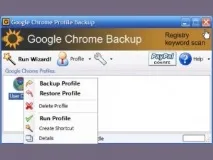
/Library/Application Support/Google/Chrome/Default.
- Изпълнете с натискане на бутона OK.
- Ще се отвори прозорец, в който трябва да промените името на папката от Default на Backup.
- Променете позицията на папката Backup: трябва да я преместите на едно ниво заедно с папката User Data в Chrome, след което проверете дали браузърът ще се отвори.
Ако стъпките, които сте предприели, не са успешни, създайте друг профил.
Зареждане на страница в друга търсачка
Ако не сте разбрали защо Google Chrome не работи, опитайте да отворите желаната страница в други търсачки. Ако се отвори, значи не е виновен уебсайтът, а Google Chrome. Ако разширенията са инсталирани, деинсталирайте и инсталирайтете отново.
Ако проблемът е хардуерно ускорение, тогава ще има грешки в съвместната работа на операционната система и браузъра.
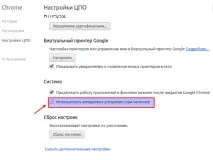
- Отидете в менюто на Chrome, отворете „Настройки“ и намерете раздела „Система“.
- Поставете отметката в квадратчето „Използване на хардуерно ускорение“ неактивна.
- Рестартирайте Chrome.
Ако страницата, от която се нуждаете, не се отваря в друг браузър, тогава проблемът е в самия сайт или проблем с мрежата. Опитайте да рестартирате модема и рутера. Ако има проблем със самия уебсайт, моля, уведомете собственика за проблема с изтеглянето.
Не намерихте отговор на въпроса защо браузърът Google Chrome не работи на вашия компютър, проверете дали има конфликти със защитени системни файлове:
- Извикайте прозореца "Run" (използвайте клавишната комбинация Win + R).
- Въведете командата: SFC.EXE /SCANNOW (обърнете внимание на интервала между SFC.EXE и /SCANNOW). Ще бъде извикана системната помощна програма, която ще сканира и коригира грешки в защитените системни файлове.
- След това проверете дали браузърът Google Chrome се отваря и дали има известие с информация за грешката.
Търсачката се затваря след стартиране
Ако google chrome се затваря почти веднага след отваряне, но известието за грешка не се отваря, опитайте да актуализирате антивирусната програма и защитната стена. Деактивирайте напълно защитната стена и проверете дали браузърът може да се отвори без нея. Ако работи, включете защитната стена и проверете разрешението за стартиране на chrome.exe.
Щракнете с десния бутон върху прекия път на Google Chrome на вашия работен плот. Извикайте контекстното меню с десния бутон на мишката и намерете елемента "Свойства". Когато щракнете с левия бутон на мишката, се отваря прозорец, в който трябва да намеритеРаздел Свойства. Опитайте да промените състоянието на квадратчетата за отметка: ако флаговете са зададени, премахнете отметката от тях; ако са изчистени, тогава ги задайте. Запазете всяка промяна и проверете браузъра.
Ако съветите по-горе не помогнат, подайте сигнал за грешка до поддръжката на Google.